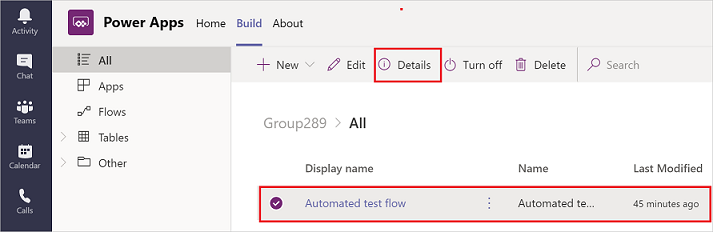在 Microsoft Teams 使用 Power Apps 應用程式建立流程
您可以建立流程,從 Teams 中新的 Power Apps 應用程式,自訂更多的值並將這些值新增至 Teams。 您可以建立即時、預定和自動化流程,並存取超過 350 種連接器。 這包括可與 Teams 中的 Microsoft Dataverse for Teams 資料表一起使用的連接器。
注意
您需要 Power Automate 授權,才能存取所有 Power Automate 連接器,包括進階連接器。 具有 Microsoft 365 授權的使用者可以使用所有標準連線。
先決條件
您必須先安裝 Power Apps 應用程式,才能在 Teams 中建立流程。 其他資訊:在 Microsoft Teams 中安裝 Power Apps 個人應用程式
在 Teams 中使用 Power Apps 應用程式建立雲端流程之前,該團隊必須已經存在 Dataverse for Teams 環境。 當您在 Teams 中建立第一個應用程式時,將自動佈建 Dataverse for Teams 環境。
在 Teams 中建立雲端流程
移至 Power Apps 應用程式中的建置索引標籤,然後選取全部查看。
依序選取新增、流程,然後選取您要建立的流程類型。 您只能建立下列類型的流程:即時、預定和自動化。
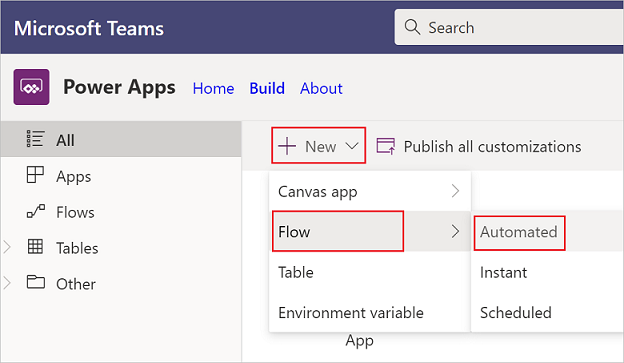
如果這是您第一次建立雲端流程,您必須選取您的國家/地區,然後選取開始使用。
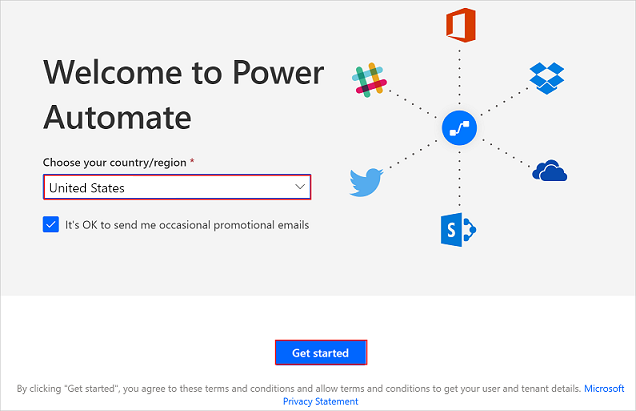
隨即會出現建置自動化流程畫面,您可在其中選取觸發程序,並建立和儲存您的流程。
注意
這裡出現的畫面會有所不同,取決於您稍早在步驟 2 中選取的是即時還是預定。
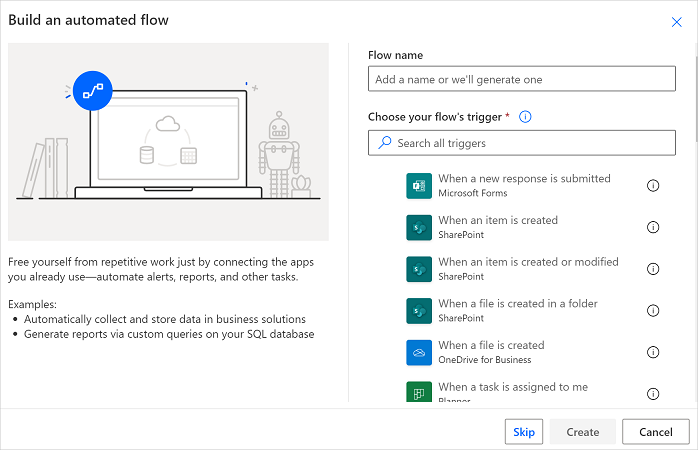
使用您的流程
若要尋找已儲存的流程:
登入 Teams。
在左窗格中,選取Power Apps。
![選取 [Power Apps]。](../media/overview-teams-flows/select-power-apps.png)
在建置索引標籤上,選取您要在其中建立流程的團隊,然後選取樹狀檢視中的查看全部。
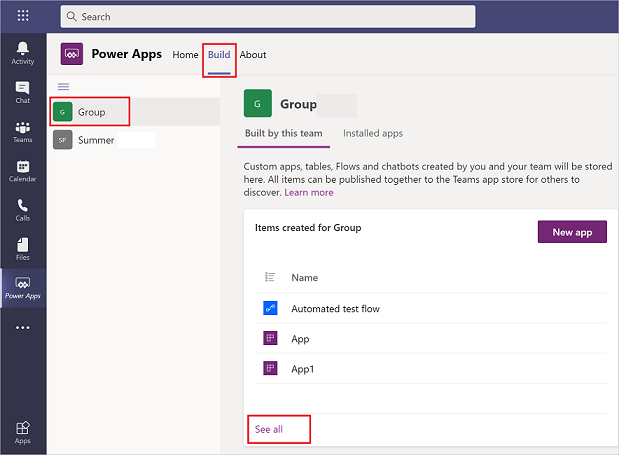
自訂雲端流程
在 Teams 中,您可能已從安裝的應用程式取得流程,或者可能已自行建立這些流程。 您可以更新或自訂這其中一種類型的流程。
若要更新雲端流程,請選取建立索引標籤,然後選取查看全部來查看此團隊中的所有應用程式和流程。
選取您要編輯的流程,然後選取編輯。
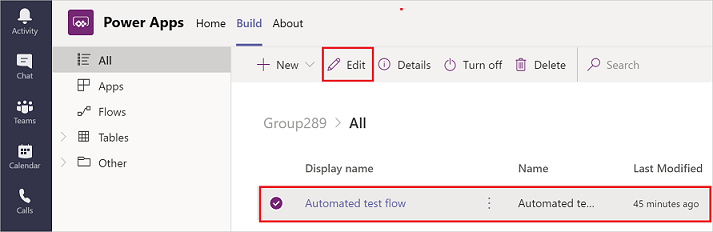
檢視詳細資料和執行歷程記錄
若要查看雲端流程的詳細資料和歷程記錄,請選取建立索引標籤,然後選取查看全部。
選取您要檢視詳細資料的流程,然後選取詳細資訊。